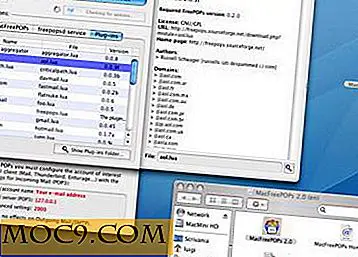So greifen Sie auf Gmail auf Ihrem Desktop zu
Gmail ist einer der beliebtesten E-Mail-Anbieter der Welt, unterstützt von der Tatsache, dass es einer der ersten Dienste war, der sich nahtlos mit verschiedenen Cloud-Diensten synchronisieren konnte. Es spielt wahrscheinlich eine zentrale Rolle in Ihrem Computing-Leben, so dass es als eine Desktop-App zugänglich wäre super-handy.
Obwohl es keine separate Gmail-Desktop-App als solche gibt, gibt es einen netten Trick, mit dem Sie eine Gmail-Instanz als eigenes Fenster ohne die umgebende Chrome-Oberfläche öffnen können. In Kombination mit dem kürzlich hinzugefügten Offline-Modus von Google Mail können Sie damit effektiv Ihre eigene Google Mail-App erstellen.
Die folgenden Anweisungen zeigen Ihnen diesen ordentlichen Trick.
Verwandt : So können Sie Gmail für eine klare visuelle Organisation einfach farblich codieren
Aktivieren Sie zunächst Google Mail offline
Zunächst sollten Sie den neuen nativen Offline-Modus von Google Mail aktivieren. Sie müssen dies nicht tun, aber wenn Sie möchten, dass Google Mail als Desktop-App verwendet wird, die Sie ohne Internet verwenden können und die dann mit Ihrem Online-Konto synchronisiert wird, wird dies dringend empfohlen.
Gehen Sie zu Ihrem Google Mail-Posteingang, klicken Sie oben rechts auf das Zahnradsymbol Einstellungen und dann auf der Registerkarte Allgemein auf "Offline".

Aktivieren Sie das Kontrollkästchen "Offline-Mail aktivieren". Dadurch werden auf der Seite mehrere weitere Optionen für Sie geöffnet.
Hier sehen Sie, wie viel Speicherplatz Ihre Offline-Mail benötigt. Sie können auch auswählen, ob E-Mails bis zu sieben, dreißig oder neunzig Tage gespeichert werden sollen und ob Anhänge auf Ihren PC heruntergeladen werden sollen.

Im Feld "Sicherheit" empfehlen wir, die Option "Offline-Daten auf meinem Computer beibehalten" auszuwählen, wenn Sie zu Hause sind und sicher sind, dass niemand sonst auf Ihren Posteingang zugreifen kann. Dadurch wird die Desktop-App nahtloser und alle Ihre E-Mails sind verfügbar, sobald Sie den PC einschalten, anstatt auf die Synchronisierung Ihres gesamten Posteingangs zu warten.
Sobald Sie fertig sind, klicken Sie auf "Änderungen speichern".
Erstellen Sie Google Mail Desktop App
Ihr Google Mail-Posteingang wird jetzt offline synchronisiert, Sie müssen jedoch Ihren Chrome-Browser öffnen, um darauf zugreifen zu können. Der nächste Schritt besteht darin, Google Mail in eine reguläre Desktop-App umzuwandeln.
Um dies zu tun, öffnen Sie einfach Google Mail in Chrome und klicken Sie dann oben rechts auf das Symbol mit den drei Punkten -> Weitere Tools -> Verknüpfung erstellen.

Rufen Sie die Verknüpfung Google Mail auf und stellen Sie sicher, dass das Kontrollkästchen "Als Fenster öffnen" aktiviert ist. Dadurch wird sichergestellt, dass Google Mail ähnlich wie eine eigene App geöffnet wird, ohne dass die Chrome-Benutzeroberfläche dazu gehört.

Klicken Sie auf Erstellen, und die Google Mail-Verknüpfung wird nun auf Ihrem Desktop angezeigt. Von hier aus können Sie die Verknüpfung kopieren und verschieben, wie Sie möchten. Klicken Sie mit der rechten Maustaste darauf und klicken Sie auf "An Start anheften" oder "An Taskleiste anheften", um die Verknüpfung an das Startmenü bzw. die Taskleiste anzuhängen, oder kopieren Sie sie und fügen Sie sie in einen beliebigen Ordner ein.

Und das ist es. Sie haben das System geschlagen und eine voll funktionsfähige Gmail-Desktop-App erstellt, die zuvor noch nicht existierte.
Fazit
Was wir oben getan haben, macht Gmail - komplett mit seiner schönen neuen Benutzeroberfläche - zu einer Desktop-App. Wenn Sie nicht mit der Google Mail-Benutzeroberfläche verheiratet sind, denken Sie daran, dass Sie Google Mail mit hervorragenden Desktop-E-Mail-Apps wie Thunderbird, Mailbird und sogar der Windows-eigenen Mail-App synchronisieren können, um denselben Effekt zu erzielen.
Eine weitere erwähnenswerte Tatsache ist, dass unsere Methode zum Erstellen einer Desktop-Gmail-App auf alle G Suite-Apps angewendet werden kann, einschließlich Google Docs und Google Drive.
Dieser Artikel wurde erstmals im Januar 2009 veröffentlicht und im Juli 2018 aktualisiert.